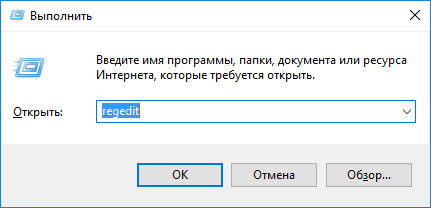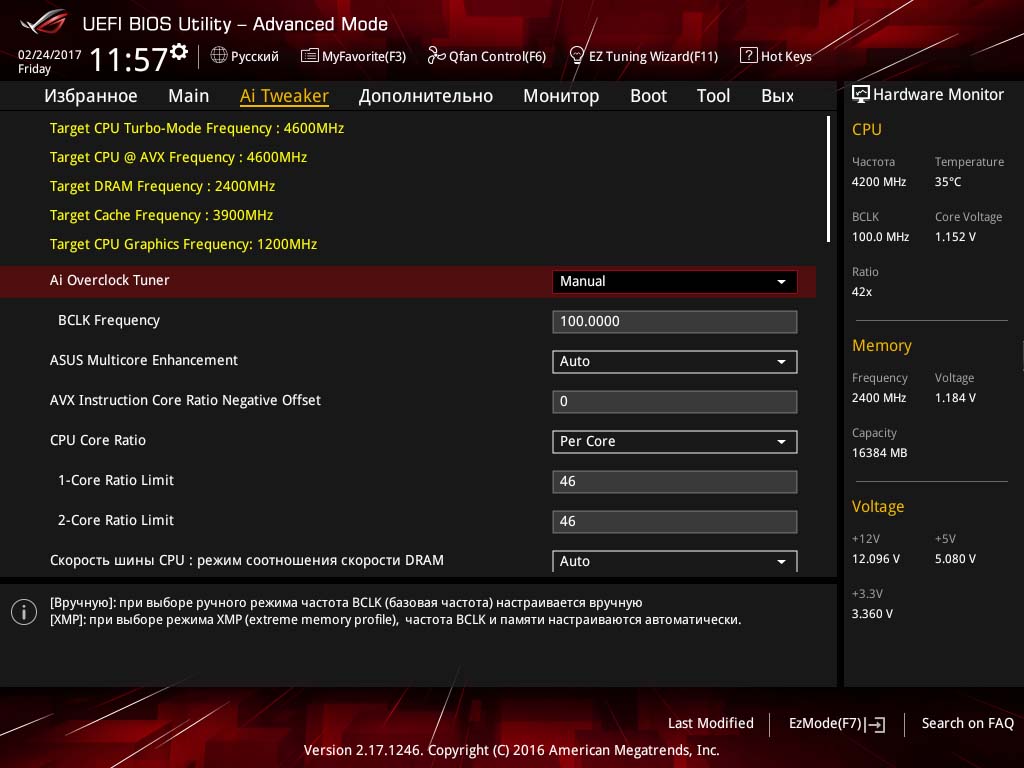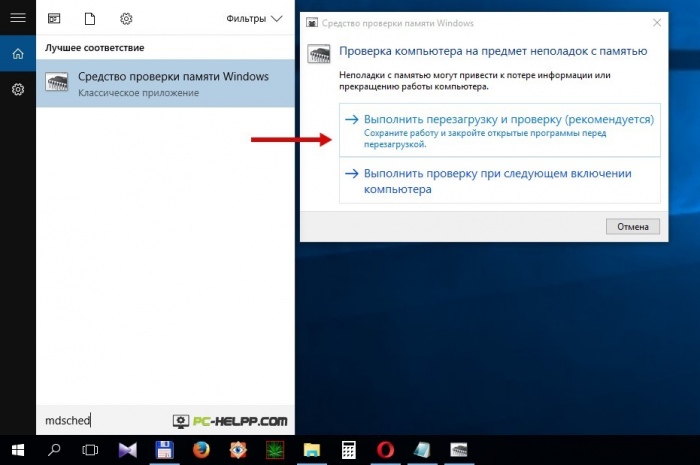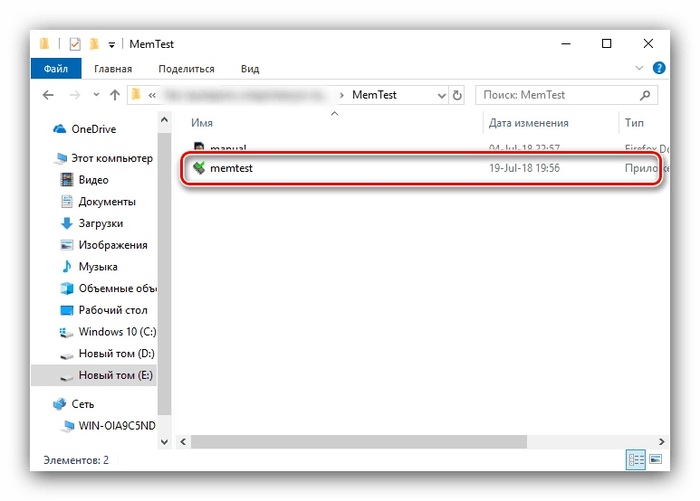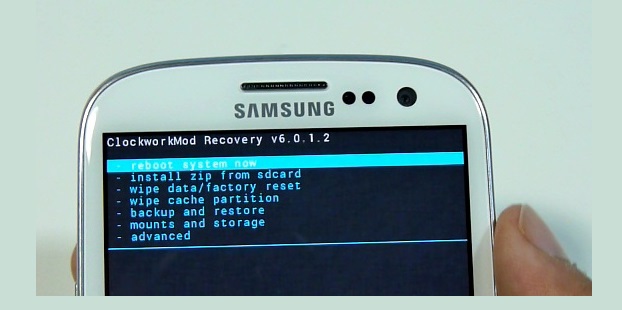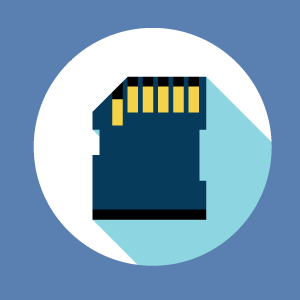Как правильно подобрать оперативную память для ноутбука
Содержание:
- Оптимальный объем
- Какая латентность оперативной памяти лучше
- Возможные варианты проведения апгрейда ОП для ноутбука или нетбука
- Тип памяти
- Типы памяти
- Условия правильного выбора
- Когда требуется замена RAM
- Итак, как правильно выбрать оперативную память для компьютера в 2021 году – интерфейс
- Критерии выбора оперативной памяти для ноутбука
- Лучшие модели DDR3
- Будет ли работать оперативная память разных производителей на одном компьютере или ноутбуке
- Режимы работы памяти
- Тайминг
Оптимальный объем
Какой размер оперативной памяти выбрать и какая подходит ноутбуку? Здесь все зависит от возложенных на ноутбук задач и установленного в устройстве процессора. Рассмотрим пару примеров.
Вы используете какой-нибудь скромный и недорогой процессор от компании Intel:
- Atom.
- Celeron.
- Pentium.
Либо от компании AMD:
- E1.
- E2.
- A4.
- A6.
При этом ваш ноутбук не выполняет каких-то тяжелых задач, вы просто смотрите фильмы, слушаете музыку, сидите в соцсетях и работаете в офисных программах. В таком случае для ноутбука рекомендуется купить модуль ОЗУ от 4 Гб до 6 Гб.
К тому же, устанавливать большие объемы ОЗУ к описанным выше процессорам не целесообразно, так как они слишком слабы. У них просто не хватит мощности, чтобы использовать все преимущества таких размеров.
Второй пример. На вашем ноутбуке — процессор средней мощности от Intel:
- Core i3.
- Core i5.
Либо от компании AMD:
- A8.
- A9.
- A10.
- A12.
При этом вы время от времени играете в современные 3Д игры, редактируете видеоролики или фотографии, а также иногда открываете в веб-браузере больше пятнадцати вкладок с другим одновременно запущенным ПО. В таком случае лучшим вариантом для вашего ноутбука будет покупка ОЗУ от 8 ГБ до 12 Гб.
Если же вы являетесь счастливым обладателем таких мощных процессоров, как AMD Ryzen 7 или Intel Core i7 и при этом работаете в тяжелых программах, играете в современные 3Д игры – купите для своего ноутбука 16 Гб оперативной памяти.
В то же время, если вы ничем таким свой дорогой процессор не загружаете — достаточно будет 8 Гб ОЗУ.
Какая латентность оперативной памяти лучше
Латентность – это количество циклов задержки при переходе от момента указания адреса до процесса получения данных. Другими словами, это задержка перед выполнением операции. Понять, какая латентность оперативной памяти лучше, можно только на конкретном примере, так как объяснение будет перенасыщено техническими терминами.
К примеру, если в спецификациях модуля DDR2 2400 МГц указано, что ОЗУ имеет латентность CL16, то вычисление реальной задержки нужно производить по формуле, умножая 17 на 0.83. Последнее значение – период синхроимпульса памяти типа DDR2 с указанной частотой. В итоге получается, что задержка равна 13 миллисекундам.
А если значение латентности будет ниже, то ОЗУ будет тратить меньше времени на обработку команд. Соответственно, выбирать значения CL15 или CL16 не имеет смысла. Понятно, что у первого варианта производительность будет выше. Поэтому запомните: чем меньше показатель CAS Latency, тем производительнее будет оперативка.
Возможные варианты проведения апгрейда ОП для ноутбука или нетбука
1. Два слота — один занят — объем х2
Один из наиболее оптимальных случаев проведения апгрейда. Обычно производители, для того чтобы снизить конечную стоимость продукта устанавливают один модуль оперативной памяти минимально комфортного объема с расчетом на то, что при желании пользователь добавит еще один такой же модуль и получит идеальный объем для данной модели. Например, для геймерских моделей уровня GTX 1050 могут поставить по дефолту одну плашку на 8Гб, добавляем еще одну на 8 Гб и получаем полноценный игровой компьютер, но на первое время можно будет попользоваться и 8 Гб.
Алгоритм подбора в такой ситуации полностью идентичен алгоритму для активации двухканального режима (ведь мы же хотим его активировать)
В общем он есть выше в разделе о двухканальном режиме, но если кратко — лучше полностью идентичный, ну или наибольшее к-во совпадений в порядке убывания важности — объем — частота — производитель — тайминиги — компоновка чипов
В общем никто не заставляет вас устанавливать планки одинаковых объемов, даже если у вас есть какая-то плашка памяти — поставьте ее, главное чтоб она частоту сильно не ограничивала (а лучше чтоб совсем не ограничивала) — даже 1 Гб лишним в работе не будет.
2. Встроенная ОП + 1 или 2 свободных слота
Встроенная память — оперативка распаяна непосредственно на материнской плате. Такой вариант встречается не слишком часто, но имеет место быть. Обычно в такой конфигурации идет еще один дополнительный пустой слот, но бывает и два.
Возможна ли активация двухканального режима с встроенной памятью, а также модули памяти с которыми будет активирован такой режим необходимо читать в технической документации. Да и вообще, в таком случае, очень желательно использовать память рекомендуемую производителем ноутбука.
Но все же, если вы не можете найти рекомендации по рекомендованных модулях памяти, то вам необходимо самое главное соблюсти совпадение по стандарту и частоте памяти, если будет промаркирован производитель памяти — то и по нему (можно посмотреть на производителя микросхем памяти на самих чипах и подбирать планку памяти с чипами такого же производителя, но это уже немного крайности), ну и тайминги уже как получится. Также нужно выбрать известного производителя – Crucial, Corsair, Team, G.Skill, GeIL, Goodram, Transcend или AMD, Samsung Original и Hynix Original, Kingston.
Если имеется два слота то не нужно забывать про возможность использования двухканального режима между этими планками (опять же читаем документацию на ноутбук) — правда тут нужно будет обдумать будет ли это конечной ступенью апгрейда памяти, или же вы планируете в будущем еще добавить памяти (ибо если вы займете все слоты придется потом какую-то планку вытянуть, чтоб вставить новую).
3. Полный апгрейд памяти (1 слот, либо заняты оба слота)
Конфигурации с всего одним слотом памяти, без встроенной, зачастую встречаются в slim-ноутбуках (тонких). В таких случаях очень желательно при покупке ноутбука доплатить лишние 5000 рублей и сразу получить оптимальный объем оперативной памяти. Но если вы уже купили ноутбук, и вам не хватает оперативки, то придется полностью заменить оперативную память. Старую память можно продать, благо на вторичном рынке она стоит не намного дешевле от новой.
Так как вы полностью обновляете оперативную память, то вы даже можете поднять рабочую частоту модулей памяти — узнайте данную информацию в документации к ноутбуку. Но так как контролер памяти во всех современных системах располагается в процессоре, вы можете узнать данную информацию из характеристик процессора, правда BIOS потом может все порезать до вшитых в него частот. Тут ситуация индивидуальная, поэтому можно сходить в магазин с ноутбуком и попробовать.
Если же у вас заняты оба слота и вы хотите кардинально обновится, (например с 2х2 Гб на 2х4 Гб) то вам нужно просто определится с конфигурацией планок, если их две то покупать можно по очереди. Если ноутбук позволяет, также можно поднять частоту. Но также можно заменить один из модулей большим объемом, тоже будет отлично.
Если вы полностью обновляете оперативную память, рекомендую ознакомится
Тип памяти

Существует много типов ОП: ROM, SRAM, SDRAM, DRAM, VRAM, DDR, DDR 2, DDR 3, DDR 4. Первые пять нам совсем неинтересны, так как они уже вымерли как динозавры. DDR, DDR 2 и DDR 3 тоже скоро к ним присоединятся. На данный момент актуальный тип – DDR 4. Именно эта память используется в 2019 году в ноутбуках.
Каждый из написанных выше типов можно расценивать как поколения – чем позже поколение, тем быстрее работает и тем меньше потребляет электроэнергии.
Также надо знать, что нет стандартной частоты работы каждого из типов. Они работают в диапазоне частот, и это надо учитывать при правильном подборе.
Типы памяти
В современных компьютерах используется два типа памяти — это DDR3 и DDR4.
Оперативная память DDR3 обладает минимальной частотой в 1033 МГц. А ее «разгонная» частота достигает 1600 МГц. Впервые данный тип памяти был введен в эксплуатацию после 2010 года. Именно с третьего поколения стало возможным использовать оперативную память в качестве резервной для интегрированных графических процессоров.
В случае с маркировкой оперативной памяти DDR4, начальные показатели частот равны 1333 МГц. «Разгонный» потенциал дает возможность увеличить рабочую частоту до 2600 МГц при небольших таймингах. Ее достоинства не только в повышенных частотах, но и в более низком энергопотреблении. Увеличение с 240 до 288 контактов никак не повлияло на размеры планки.
Условия правильного выбора
Выбор оперативки важен, он даёт старт «разгона» компьютера, ноутбука, верно подобранное ОЗУ поможет потом избежать дополнительных вливаний средств. Память эта связана с материнской платой, потому надо её выбирать, исходя из имеющихся составляющих. Если купите крутую оперативку, а материнка, как выяснится, её не поддерживает, придётся отложить приобретённое до лучших времён.
Как понять, какую оперативку поддерживает ваша материнская плата? Пройдите несколько шагов:
- узнаёте маркировку посредством DirectX: нажав сочетание Win+R, впишите в строку dxdiag, запомните/запишите показанную информацию о производителе, название модели ПК;
- заходите на сайт производителя, допустим, Gigabyte;
- по маркировке находите модель материнки вашего компьютера/ноутбука, для быстроты данные можно вбить в поисковую строку;
- проходите в «Поддерживаемые процессоры», «Список рекомендованных модулей памяти», сохраняете список;
- находите строку с типом вашего процессора, моделью памяти.
Так вы убедитесь, что материнка с процессором не станут конфликтовать с выбранной вами памятью, совокупность этих трёх составляющих позволит вам повысить производительность ПК, избежав «синих мониторов смерти».
Когда требуется замена RAM
Верный признак неисправного модуля памяти — регулярно вылетающий «синий экран смерти», которые мешает нормальной работе устройства. Также есть другие симптомы:
- возникают сбои в работе операционной системы и установленных приложений;
- долго загружается громоздкое ПО, которому нужен большой объем ОЗУ;
- есть проблемы с загрузкой операционной системы (например, звуковые сигналы BIOS).
Как узнать, что источником этих проблем является именно оперативная память? Точную оценку вам дадут только в сервисном центре. Но подтвердить опасения можно самостоятельно, используя утилиты для тестирования компонентов компьютера.
Итак, как правильно выбрать оперативную память для компьютера в 2021 году – интерфейс
Оперативная память Kingston HyperX – одна из самых популярных
При покупке материнской платы вам придется сделать выбор – какую оперативную память вы будете использовать.
В настоящее время большинство материнских плат используют DDR4. Но есть еще старые модели, которые работают на памяти DDR3 и даже DDR2.
Еще более старый стандарт – DDR1 больше не используется из-за его низкой скорости и низкой частоты. Основное различие между типами DRAM заключается в интерфейсе.
Например, планка DDR2 не помещается в слот DDR3, поэтому они не являются обратно совместимыми, как жесткие диски.
Если вы хотите знать как правильно выбрать оперативную память для компьютера, то должны разбираться в характеристиках.
Частота – очень важный аспект, который следует учитывать при покупке памяти DRAM. Если например, ОЗУ имеет, скажем, 1333 МГц, и вы устанавливаете ее на материнскую плату с минимальной частотой 1666 МГц, то работать ничего не будет.
Но если ваше ОЗУ имеет большую частоту, чем материнская плата, вы можете смело установить ее, и она будет работать на частоте материнки.
Типы оперативной памяти
Объем “оперативки”, который вы устанавливаете на свой ПК, также важен. Но стандартного объема нет. Многие планки идут объемом 4 – 8 ГБ (а может доходить до 64 ГБ).
Эти обхемы покрывают практически любую обычную задачу, если только вы не планируете применять многозадачность. Тоесть запускать кучу ресурсоемких программ одновременно.
Если например, вы занимаетесь рендерингом и кодированием видео, и работаете с несколькими программами одновременно, то потребность в большом объеме ОЗУ резко возрастает.
Кроме того, если знать как правильно выбрать оперативную память для компьютера – то добавление дополнительной планки в ПК может быть недорогим и эффективным средством повышения его производительности!
Это особенно актуально для медленных старых ноутбуков, Но помните, что оперативная память ноутбука и ПК – это разные вещи. Они отличаются по физическому размеру.
Кроме того, имейте в виду, что 32-битная операционная система (x86) может использовать только до 4 ГБ оперативной памяти.
Если вы планируете установить больше, то вам нужна 64-битная операционная система (для этого также требуется 64-битный совместимый процессор).
Тайминги
Если вы задаетесь вопросом как правильно выбрать оперативную память для компьютера – то обязательно должны знать про тайминги!
Помимо частоты, оперативная память также имеет настройку задержек – таймингов. Это время, которое проходит с момента отправки запроса контроллером памяти.
И до определенного момента. Когда информация, хранящаяся на чипах оперативи, становится доступна на выводах контроллера.
В идеале, тайминги должны быть как можно меньше. Но они могут быть изменены в BIOS материнской платы.
Вообщем, чем быстрее время доступа, тем лучше работает оперативная память. Но большой объем ОЗУ и низкие тайминги влияют на стоимость.
Оверклокеры, как правило, изменяют частоты и тайминги, чтобы сделать их намного быстрее. Но это должны делать только профессионалы, потому что этот процесс может сделать RAM нестабильной и вызывать синие экраны.
Поскольку вам нужно увеличить напряжение на ОЗУ при разгоне, она нагревается довольно резко, поэтому охлаждение будет необходимо.
Оперативная память и материнская плата
Спецификацией материнской платы в отношении оперативной памяти является количество каналов. Одноканальный, двухканальный или трехканальный режим?
Это относится к количеству каналов, которые память должна передать контроллеру памяти. Как вы могли себе представить, чем больше, тем лучше.
Имейте в виду, что двухканальные комплекты имеют две планки, трехканальные – три и так далее
Это важно знать при решении вопроса – “как правильно выбрать оперативную память для компьютера”
Таким образом, вы должны обратить внимание на то, какой тип архитектуры поддерживает ваша материнская плата. Как и все другие электронные компоненты в этом мире, разные производители производят различную качественную продукцию
Как и все другие электронные компоненты в этом мире, разные производители производят различную качественную продукцию.
Поэтому, отправляясь покупать оперативную память, постарайтесь ориентироваться на известные бренды. Вот несколько известных производителей, которые сделали себе имя, предлагая высококачественные продукты премиум класса:
- Samsung
- G.Skill
- Corsair
- Kingston
- Hynix
- Patriot
- Micron
Теперь вы точно знаете как выбрать оперативную память для компьютера в 2021 году и на какие характеристики стоит обратить пристальное внимание при покупки. Как правильно выбрать оперативную память для компьютера
Как правильно выбрать оперативную память для компьютера
Критерии выбора оперативной памяти для ноутбука
Важно! «Портативный» форм-фактор всех модулей оперативной памяти — SODIMM. Остальные параметры могут существенно отличаться друг от друга:
- Тип RAM. Оперативная память для ноутбуков на рынке соответствует классам DDR2, DDR3, DDR3L, DDR4. Первый хоть и довольно архаичный вариант, но все же пользуется спросом у владельцев старых автомобилей. Планки DDR3L идентичны более популярным модулям DDR3 и имеют более низкое энергопотребление. Оперативная память DDR4 — самая продвинутая и самая быстрая. Перед покупкой убедитесь, что выбранная память поддерживается ноутбуком.
- Тактовая частота. Этот параметр напрямую влияет на скорость памяти. Чем он выше, тем лучше. При установке двух и более модулей их рабочие частоты (а также некоторые другие параметры) должны совпадать. Также заявленная частота должна поддерживаться материнской платой.
- Объем памяти. Для правильной работы офисных программ и просмотра Интернета минимальный размер — 2 ГБ. Для полноценного использования графических приложений, просмотра видео в формате FHD, запуска не слишком требовательных игр потребуется как минимум 4 ГБ ОЗУ. Для игровых ноутбуков и мощных рабочих станций требуется не менее 8 ГБ памяти.
- Раз. Это называется задержкой доступа к памяти. Основными временами являются задержка CAS (CL), задержка RAS-CAS (tRCD), предварительная загрузка RAS (tRP). Чем ниже их значения, тем быстрее будет работать система в целом.
Поколения оперативной памяти
Оперативная память, помимо форм-фактора (размера), варьируется в зависимости от поколения:
- DDR4 (появилась в 2014 году) — на сегодняшний день это самый современный тип оперативной памяти, установленный во всех современных ноутбуках (но DDR5 не за горами);
- DDR3 (появилась в 2007 году) — предыдущее поколение, не устанавливаемое в новые ноутбуки, но довольно часто встречающееся в бывших в употреблении ноутбуках, имеет частично совместимую версию — DDR3L (это версия с низким энергопотреблением 1,35 В вместо 1, 5 В в DDR3);
- DDR2 (появилась в 2003 году) — это очень старый тип оперативной памяти, я не рекомендую покупать бывшие в употреблении ноутбуки с такой памятью, потому что ноутбуки DDR2 — очень старая и медленная технология, и неизвестно, сколько они прослужат.
Есть и старшие поколения, но вы вряд ли с ними уже столкнетесь, поэтому остановимся на перечисленных.
Каждое новое поколение быстрее, чем в прошлом, а также потребляет меньше энергии, что положительно сказывается на времени автономной работы ноутбука (хотя разница не очень большая). Все эти поколения несовместимы между собой, то есть если в вашем ноутбуке установлена память DDR3, вы не сможете установить DDR4 или DDR2, все поколения имеют разные ключи (специальный слот в контактной группе), которые просто физически не позволит установить скобки в разъем не того поколения.

Параллельное сравнение поколений RAM
Что касается совместимости с DDR3 и DDR3L, я хотел бы дать вам несколько советов. В сети можно найти информацию о полной совместимости DDR3 и DDR3L. Но на практике люди часто сталкиваются с тем, что эти типы оперативной памяти несовместимы. Например, для модулей DDR3 требуется напряжение 1,5 В, и при подключении их к ноутбуку, предназначенному только для работы с DDR3L (1,35 В), этому модулю может просто не хватить напряжения, и ноутбук не включится. Если мы сделаем обратное, например, подключим модуль DDR3L (1,35 В) к ноутбуку, предназначенному для работы с DDR3 (1,5 В) — тогда он может работать нормально (в конце концов, многие модули DDR3L могут работать как при 1,35 В, так и при 1,5 В.), а может и не зарабатывать .. В общем совет такой: сначала узнайте, какая память установлена в вашем ноутбуке (DDR3 или DDR3L), затем купите модуль того же типа, что и тот, который уже установлен в ноутбук.
Лучшие модели DDR3
Данный тип памяти относится к третьему поколению. В рейтинге представлены самые популярные модели ОЗУ DDR3 для ноутбуков.
Corsair CMSA4GX3M1A1066C7
Модуль оперативной памяти объемом 4 GB с форм-фактором SODIMM позволит расширить общий объем ОЗУ, а также пригодится для замены вышедших из строя планок.
Эта недорогая и качественная продукция порадует пользователей своими характеристиками.
Планка Corsair CMSA4GX3M1A1066C7 относится к распространенному типу DDR3 и может быть применена во многих моделях ноутбуков.
Устройство изготовлено с учетом соответствующих стандартов, оно легко устанавливается путем фиксации в слоте на системной плате.
В комплекте поставляется одна планка, которую можно использовать как в качестве единственного элемента в системе, так и с другими совместимыми модулями памяти.
Технические параметры:
- форм-фактор — SODIMM;
- рабочая тактовая частота — 1066 MHz;
- пропускная способность — 8500 Mbps;
- общий объем памяти модуля — 4 GB;
- тайминги — CL 7, tRCD 7, tRP 7, tRAS 20;
- номинальное напряжение питания — 1,5 V.
Преимущества
- поддержка большинством ноутбуков;
- совместимость с модулями других брендов;
- легкость монтажа и запуска;
- низкие тайминги.
Недостатки
- стоимость выше, чем у аналогов;
- невысокая производительность.
Kingston ValueRAM KVR16S11/8
Планка ОЗУ на 8 GB формата SODIMM удовлетворит нужды самых требовательных пользователей, так как отличается непревзойденным качеством сборки и доступной стоимостью.
Материалы и компоненты устройства Kingston ValueRAM KVR16S11/8 прошли серьезный отбор на соответствие принятым стандартам.
За безопасность модуля при транспортировке отвечает прочная пластиковая упаковка.
Заявленные параметры не могут не радовать — планка не перегревается при длительной нагрузке, стабильно функционирует при рабочем напряжением 1,5 В, стандарт DDR3 обеспечивает высокую производительность и энергоэффективность.
Технические параметры:
- форм-фактор — SODIMM;
- рабочая тактовая частота — 1600 MHz;
- пропускная способность — 12800 Mbps;
- общий объем памяти модуля — 8 GB;
- тайминги — CL 11, tRCD 11, tRP 11;
- номинальное напряжение питания — 1,5 V.
Преимущества
- прекрасное соотношение цена/качество;
- совместима с планками других производителей;
- стабильность работы на заявленной частоте;
- длительный срок гарантии.
Недостатки
- не самая дешевая модель;
- невысокая скорость работы;
- большие задержки.
Kingston ValueRAM KVR1333D3S9/8G
ОЗУ объемом 8 GB, относящееся к поколению DDR3, будет полезно для ускорения и модернизации офисных, домашних и игровых машин.
Компонент Kingston ValueRAM KVR1333D3S9/8G соответствует форм-фактору SODIMM.
Постоянная частота работы платы составляет 1333 MHz, при этом пропускная способность равна 10600 Mbps.
Оборудование оснащено 16 чипами с двусторонней упаковкой. Номинальное напряжение питания 1,5 В может быть отрегулировано опытным пользователем через систему BIOS.
Устройство обладает высотой 19 мм и является довольно компактным.
Технические параметры:
- форм-фактор — SODIMM;
- рабочая тактовая частота — 1333 MHz;
- пропускная способность — 10600 Mbps;
- общий объем памяти модуля — 8 GB;
- тайминги — CL 9, tRCD 9, tRP 9;
- номинальное напряжение питания — 1,5 V.
Преимущества
- солидный объем памяти;
- длительный гарантийный срок;
- стабильность работы;
- добротная упаковка;
- есть инструкция по использованию.
Недостатки
- не подходит для разгона;
- отсутствие буфера;
- невысокая производительность.
Patriot Memory SL PSD38G16002S
Модель Patriot Memory SL PSD38G16002S на 8 GB — идеальный вариант для установки в переносные компьютеры, использующих оперативную память распространенного стандарта DDR3.
Значительный объем компонента дает возможность использовать его в комбинации с другими модулями и как основной элемент оперативной памяти ноутбука.
Использование данного высокопроизводительного устройства имеет смысл и в игровых машинах начального и среднего уровня.
При рабочей тактовой частоте в 1600 MHz пропускная способность ОЗУ достигает 12800 Mbps с характерными уровнями задержки 11/11/11/28. Высота представленной планки — 29 мм.
Технические параметры:
- форм-фактор — SODIMM;
- рабочая тактовая частота — 1600 MHz;
- пропускная способность — 12800 Mbps;
- общий объем памяти модуля — 8 GB;
- тайминги — CL 11, tRCD 11, tRP 11, tRAS 28;
- номинальное напряжение питания — 1,5 V.
Преимущества
- внушительный обем ОЗУ;
- стабильная работа, включая двухканальный режим;
- высокая тактовая частота;
- низкие тайминги.
Недостатки
- отсутствие радиатора;
- некритичный нагрев;
- бюджетная упаковка.
Будет ли работать оперативная память разных производителей на одном компьютере или ноутбуке
Да, будет. При условии, что все остальные моменты и различия были учтены при покупке модулей памяти, отличия производителей не приводят к проблемам с работоспособностью, хотя такое и случалось на старых системах около 20 лет назад.
И, в завершение, чтобы не сделать ошибок при приобретении дополнительной оперативной памяти, настоятельно рекомендую найти официальную документацию к вашей материнской плате (если речь идёт о настольном компьютере) или вашему ноутбуку, обычно там присутствует раздел, относящийся к апгрейду RAM. Если же не удается найти нужную информацию, не стесняйтесь обратиться в службу поддержки производителя, обычно они отвечают.
Режимы работы памяти
Память может работать в одноканальном (Single Channel), двухканальном (Dual Channel), трехканальном (Triple Channel) или четырехканальном режиме (Quad Channel).
В одноканальном режиме запись данных происходит последовательно в каждый модуль. В многоканальных режимах запись данных происходит параллельно во все модули, что приводит к значительному увеличению быстродействия подсистемы памяти.
Одноканальным режимом работы памяти ограничены только безнадежно устаревшие материнские платы с памятью DDR и первые модели с DDR2.
Все современные материнские платы поддерживают двухканальный режим работы памяти, а трехканальный и четырехканальный режим поддерживают только некоторые единичные модели очень дорогих материнских плат.
Главным условием работы двухканального режима является наличие 2 или 4 планок памяти. Для трехканального режима необходимо 3 или 6 планок памяти, а для четырехканального 4 или 8 планок.
Желательно, чтобы все модули памяти были одинаковыми. В противном случае работа в двухканальном режиме не гарантируется.
Если вы хотите добавить память на старый компьютер и ваша материнская плата поддерживает двухканальный режим, постарайтесь подобрать максимально идентичную по всем параметрам планку. Лучше всего продать старую и купить 2 новых одинаковых планки.
В современных компьютерах контроллеры памяти были перенесены с материнской платы в процессор
Теперь не так важно, чтобы модули памяти были одинаковыми, так как процессор в большинстве случаев все равно сможет активировать двухканальный режим. Это значит, что если вы в будущем захотите добавить память на современный компьютер, то не обязательно будет искать точь в точь такой же модуль, достаточно выбрать наиболее похожий по характеристикам
Но все же я рекомендую, что бы модули памяти были одинаковыми. Это даст вам гарантию ее быстрой и стабильной работы.
С переносом контроллеров памяти в процессор появились еще 2 режима двухканальной работы памяти – Ganged (спаренный) и Unganged (неспаренный). В случае если модули памяти одинаковые, то процессор может работать с ними в режиме Ganged, как и раньше. В случае, если модули отличаются по характеристикам, то для устранения перекосов в работе с памятью процессор может активировать режим Unganged. В целом скорость работы памяти в этих режимах практически одинаковая и не имеет никакой разницы.
Единственным недостатком двухканального режима является то, что несколько модулей памяти стоят дороже, чем один такого же объема. Но если вы не очень сильно стеснены в средствах, то покупайте 2 планки, скорость работы памяти будет значительно выше.
Если вам нужно, скажем 16 Гб оперативки, но вы пока не можете себе этого позволить, то можно приобрести одну планку на 8 Гб, чтобы в будущем добавить еще одну такую же. Но все же лучше приобретать две одинаковых планки сразу, так как потом может не получиться найти такую же и вы столкнетесь с проблемой совместимости.
Тайминг
Под этим словом скрываются промежутки между отдельными операциями. Казалось бы, чем они меньше, тем «оперативнее» будет память (простите за каламбур). Так и есть. В первую очередь смотреть надо на параметр latency (по-русски его называют «латентность» или «задержка»).
Как ни странно, у более современной DDR4 латентность выше, чем у старой доброй DDR3: 15-16 миллисекунд против 9-11. Это искупается её другими достоинствами.
Как и в случае с частотой, гнаться за максимальными поддерживаемыми значениями есть смысл, только если вы занимаетесь на своём лэптопе ресурсоёмкой работой.